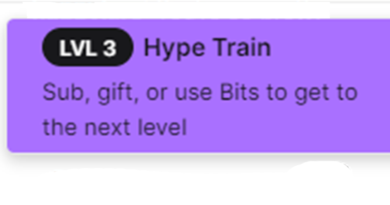Как инициализировать SSD
Инициализация SSD — это первое, что вы должны сделать при покупке нового диска. Без инициализации вы не сможете разбить SSD на разделы и начать его использовать.
Во время инициализации диск разбивается в соответствии с определенным форматом файла. Этот формат файла используется вашим ПК для записи и чтения данных на диск. Таким образом, вы не сможете правильно использовать SSD, если не инициализируете его.
К счастью, инициализация SSD не является сложным процессом и займет у вас всего несколько минут. Здесь мы покажем вам, как инициализировать SSD, используя самый простой доступный метод.
Что нужно знать перед инициализацией SSD

В настоящее время твердотельные накопители очень распространены из-за основных преимуществ, которые они имеют по сравнению с жесткими дисками. Многие люди предпочитают использовать SSD и HDD вместе , чтобы получить лучшее из обоих миров. Однако прежде чем использовать SSD, его необходимо инициализировать.
Есть два случая, когда вам нужно будет инициализировать SSD. Либо вы собираете новый ПК и хотите установить ОС на SSD, либо вы купили дополнительный SSD и хотите начать использовать его с текущей сборкой.
Также возможно, что вы хотите изменить формат файла на вашем диске. В любом случае, просто помните, что инициализация SSD полностью отформатирует диск, и все данные, которые у вас ранее были на нем, будут потеряны.
Инициализация SSD при установке ОС
Инициализация не является проблемой при установке ОС. Если у вас есть новый SSD и вы начинаете установку ОС, мастер установки автоматически инициализирует диск для вас.
При инициализации вам будет предложено выбрать формат файла. Хотя форматы файлов различаются в зависимости от устанавливаемой ОС, двумя наиболее распространенными для пользователей Windows являются основная загрузочная запись (MBR) и таблица разделов GUID (GPT).
Не вдаваясь во все скучные подробности, GPT почти всегда лучше. MBR — это более старая система, имеющая множество ограничений (например, максимальный полезный размер диска ограничен 2 ТБ). Однако MBR иногда используется людьми, которым нужна совместимость с устаревшим программным обеспечением. Если вы не знаете, что вам нужен формат файла MBR, вам следует выбрать GPT.
При установке ОС установщик сначала инициализирует диск в соответствии с желаемым форматом файла, после чего вы сможете настроить разделы по своему вкусу.
Инициализация SSD с помощью управления дисками в Windows

Если вы хотите инициализировать SSD и у вас есть доступ к ПК, вы можете сделать это с помощью управления дисками. Управление дисками — это утилита, доступная на любом компьютере с Windows. Его можно купить, выполнив поиск «Управление дисками» в меню «Пуск», затем нажав «Создать и отформатировать разделы жесткого диска». Конечно, сначала вам нужно подключить SSD к компьютеру, поэтому убедитесь, что на материнской плате есть дополнительный слот, куда может поместиться SSD.
После того, как вы открыли Управление дисками (щелкните правой кнопкой мыши и откройте его от имени администратора), вам необходимо убедиться, что SSD, который вы хотите инициализировать, подключен к сети. Нажмите на диск и проверьте его состояние. Если он не в сети, щелкните диск правой кнопкой мыши и выберите «В сети».
Теперь еще раз щелкните правой кнопкой мыши диск и выберите параметр «Инициализировать диск». Когда откроется меню, выберите нужный формат файла и начните инициализацию диска. После завершения процесса вы сможете увидеть, что вся емкость диска отображается как «Нераспределенная» в утилите «Управление дисками».
Теперь все, что вам осталось сделать, это разбить SSD на разделы и начать его использовать.
Вывод
Компьютерные игры — это не только наличие самого быстрого процессора и графического процессора. Много маленьких изменений могут в конечном итоге иметь большое влияние. Например, твердотельный накопитель может значительно сократить время загрузки ваших игр, тогда как двухканальная оперативная память является обязательной, если вы хотите добиться максимальной производительности своей системы.
Мы только что рассмотрели, как инициализировать SSD, когда вы впервые начинаете его использовать. Если вы будете правильно ухаживать за своим SSD, он прослужит долго и не подаст признаков выхода из строя долгие годы.